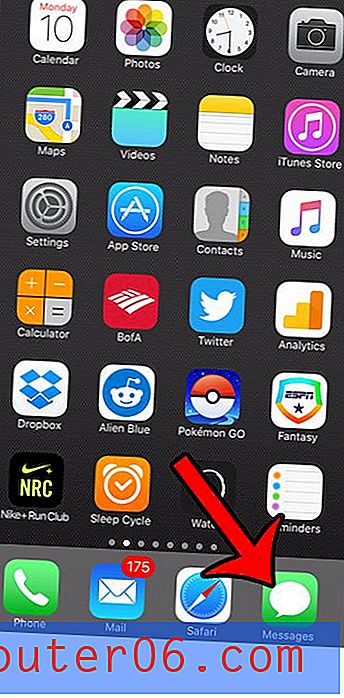Comment désactiver les lettres contextuelles sur le clavier de l'iPhone
Lorsque vous tapez une lettre, un chiffre ou un caractère spécial sur votre clavier, l'iPhone affiche une image agrandie de cette lettre pour vous permettre de voir plus facilement quelle touche vous avez tapée. Ce paramètre est appelé Aperçu du personnage et fait partie du clavier iOS depuis un certain temps. Mais jusqu'à la sortie d'iOS 9, ce n'était pas une option que vous pouviez choisir d'activer ou de désactiver.
Mais une fois que vous avez choisi d'installer la mise à jour iOS 9 sur votre iPhone, vous aurez une nouvelle option dans les paramètres du clavier de votre iPhone pour l'aperçu des caractères, vous permettant de désactiver la fonctionnalité. Notre tutoriel ci-dessous vous montrera où aller pour trouver ce menu afin que vous puissiez enfin le désactiver.
Désactiver les lettres contextuelles dans iOS 9
Les étapes de cet article ont été écrites à l'aide d'un iPhone 6 Plus, dans iOS 9. Cette option n'est pas disponible dans les versions iOS inférieures à 9. Si vous ne l'avez pas encore fait, envisagez de mettre à jour vers iOS 9 pour activer cette option également. comme d'autres, y compris le mode batterie faible consommation et l'assistance Wi-Fi.
Pour référence, l'option que nous désactiverons est celle de l'image ci-dessous, où la lettre est agrandie lorsque vous touchez la lettre sur le clavier. La lettre «D» est tapée dans l'image ci-dessous.

- Ouvrez le menu Paramètres .
- Sélectionnez l'option générale .
- Faites défiler vers le bas et sélectionnez l'option Clavier .
- Appuyez sur le bouton à droite de l' aperçu des personnages . Vous saurez que l'option est désactivée lorsqu'il n'y a pas d'ombre verte autour du bouton. L'aperçu des caractères est désactivé dans l'image ci-dessous.
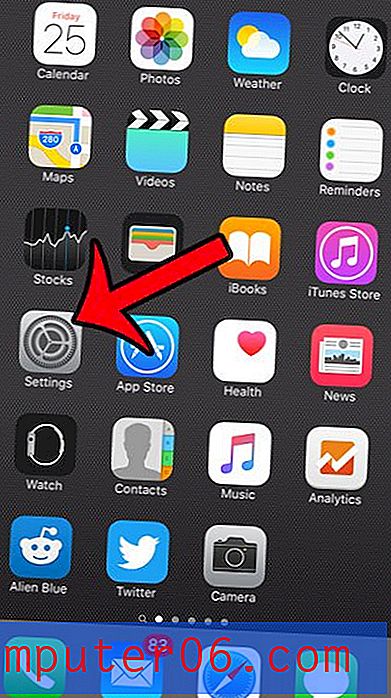
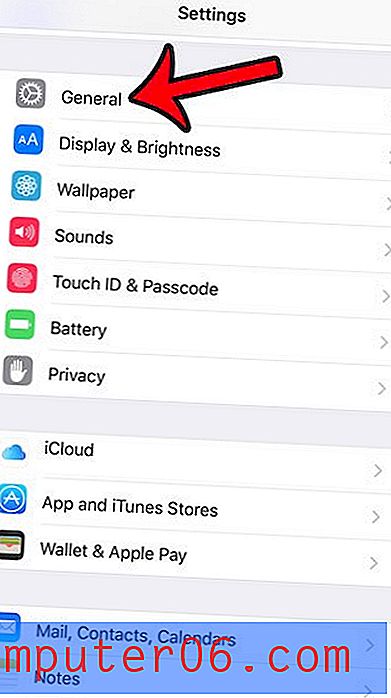
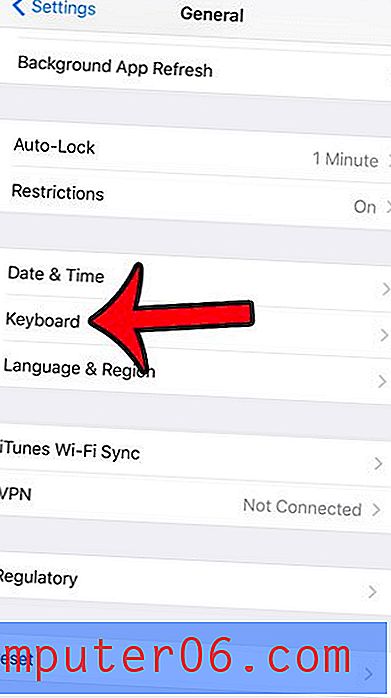
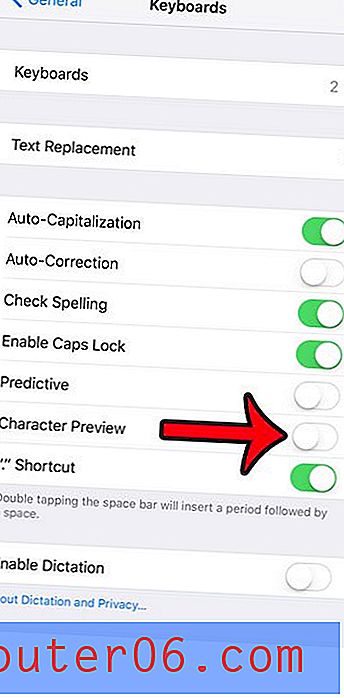
Une autre modification du clavier dans iOS 9 était une option qui basculerait entre les lettres majuscules et minuscules, selon ce qui était sur le point d'être tapé. Cette option est également configurable et vous pouvez lire les étapes de cet article pour savoir comment l'activer ou la désactiver.